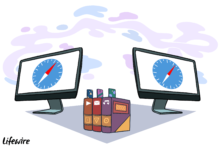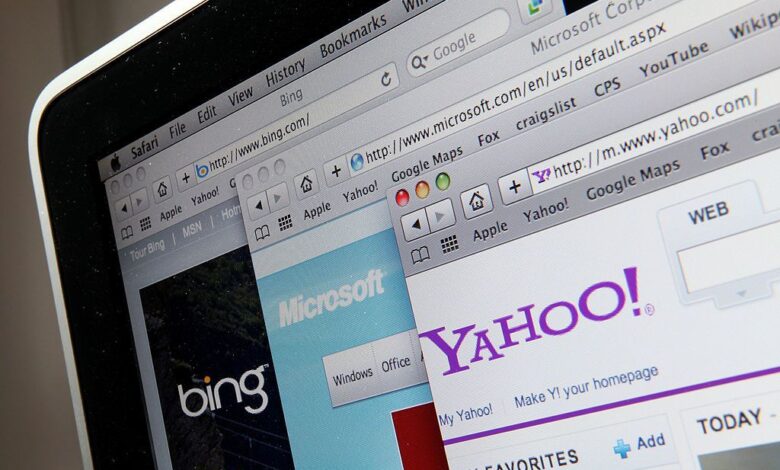
Le champ de recherche intelligente situé en haut du navigateur Safari fonctionne comme un champ d’adresse et un champ de recherche. Lorsque vous commencez à saisir du texte dans ce champ, la partie « intelligente » de son nom devient évidente. Pendant que vous tapez, Safari affiche dynamiquement des suggestions basées sur votre saisie et modifie ses recommandations au fur et à mesure que vous continuez à taper. Chaque suggestion provient de plusieurs sources, que vous pouvez personnaliser, notamment votre historique de navigation et de recherche, vos sites web préférés et la fonction Spotlight d’Apple.
Il est à noter que cet article s’applique aux systèmes d’exploitation suivants : macOS Catalina (10.15), macOS Mojave (10.14), macOS High Sierra (10.13), macOS Sierra (10.12), OS X El Capitan (10.11), OS X Yosemite (10.10), OS X Mavericks (10.9) et OS X Mountain Lion (10.8).
Utilisez le champ de recherche intelligent pour :
- Entrez un nom de page web ou une URL pour accéder à une page web.
- Entrez un mot ou une phrase pour lancer une recherche.
Contenu
Gestion du moteur de recherche par défaut Safari Smart Search
Vous pouvez modifier les sources que Safari utilise pour faire ses suggestions ainsi que le moteur de recherche par défaut du navigateur.
-
Ouvrez votre Safari en sélectionnant son icône dans le Dock.
-
Sélectionnez Safari dans la barre de menu en haut de l’écran. Lorsque le menu déroulant apparaît, sélectionnez Préférences.
-
Sélectionnez le Recherchez en haut de l’écran qui s’ouvre pour afficher les préférences de recherche de Safari en deux sections : Moteur de recherche et Champ de recherche intelligent.
-
Dans la première section, intitulée Moteur de rechercheSi vous souhaitez utiliser un moteur de recherche, sélectionnez le menu déroulant et choisissez parmi Google, Bing, Yahoo ou DuckDuckGo pour spécifier votre moteur de recherche préféré. L’option par défaut est Google.
-
Si vous n’êtes pas intéressé par le moteur de recherche par défaut offrant des suggestions, que Safari inclut dans les résultats du champ de recherche intelligente, désactivez cette fonction particulière en supprimant la coche à côté de Inclure les suggestions des moteurs de recherche.
Gérer les préférences des champs de recherche intelligents de Safari
La deuxième section de l’écran des préférences de recherche de Safari, intitulée Champ de recherche intelligentpermet de spécifier précisément les composants de données que le navigateur utilise lorsqu’il fait des suggestions pendant que vous tapez. Chacune des quatre sources de suggestion est activée par défaut. Pour en désactiver une, il suffit de décocher la case qui se trouve à côté en cliquant une fois dessus.
Les sources de suggestions sont les suivantes :
- Inclure des suggestions de safari : Le service de recherche natif du système d’exploitation, Spotlight, explore plusieurs domaines, y compris les fichiers sur votre disque dur, les applications et les fichiers musicaux, ainsi que le contenu de Wikipédia et bien plus encore.
- Activer la recherche rapide sur le site web : De nombreux sites web proposent leur moteur de recherche intégré qui vous permet de rechercher du contenu à l’intérieur du site. Safari propose des raccourcis vers ces recherches dans certains cas, vous permettant de rechercher lesdits sites directement à partir du champ de recherche intelligent. Pour savoir quels sont les sites actuellement pris en charge par votre installation Safari grâce à cette fonctionnalité, cliquez sur le bouton Gérer les sites web bouton.
- Précharger le Top Hit en arrière-plan : Safari peut charger silencieusement le premier résultat dans le moteur de recherche par défaut du navigateur pour le(s) terme(s) de recherche que vous entrez. Les utilisateurs qui naviguent sur des connexions de données limitées choisissent généralement de désactiver cette fonctionnalité.
- Afficher les favoris : Vos Favoris enregistrés, anciennement appelés Signets, peuvent également être inclus comme source de suggestions de champs de recherche intelligente.
Afficher l’adresse complète du site web
Vous avez peut-être déjà remarqué que Safari n’affiche que le nom de domaine d’un site web dans le champ « Recherche intelligente », contrairement aux versions précédentes qui affichaient l’URL complète. Si vous souhaitez revenir à l’ancien paramètre et afficher les adresses web complètes, suivez les étapes suivantes.
-
Retour à Safari’s Préférences dialogue.
-
Sélectionnez le Avancé onglet.
-
Placez un cochez à côté de la Afficher l’adresse complète du site web en haut de cette section.